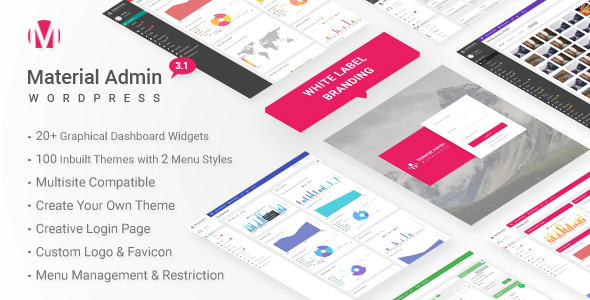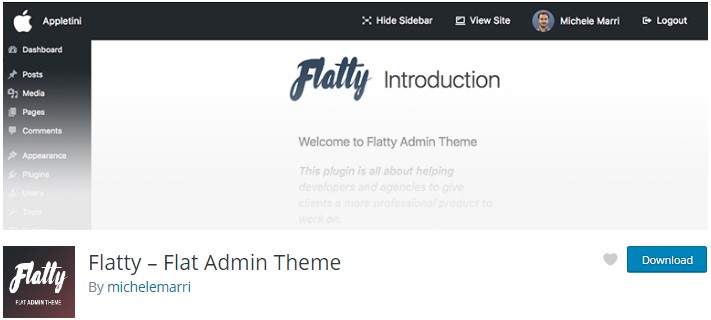Top 20+ kostenlose und Premium WordPress Admin Dashboard Themes und Plugins 2018
Veröffentlicht: 2017-04-11Ändern Ihrer WordPress-Admin- Vorlage
Fast ein Fünftel der Websites auf der Erde werden von WordPress betrieben und verwenden Tausende von verschiedenen Themen. Eines haben die meisten dieser Websites jedoch gemeinsam – das Backend- WordPress-Admin- Theme. Da es sich um das Backend handelt, widmen die Leute der Änderung des Aussehens im Gegensatz zum Frontend so wenig Aufmerksamkeit. Persönlich haben wir mit zu vielen WordPress-Websites, -Themen und -Versionen gearbeitet, als dass wir sagen würden, dass die Backend-Vorlage von WordPress tatsächlich recht funktional, einfach zu bedienen und effektiv ist, obwohl es mehr Verbesserungen und Änderungen für eine bessere Benutzeroberfläche/UX geben sollte.
Aus vielen Gründen sind die Leute daran interessiert, das Erscheinungsbild zu ändern, damit sie das Gefühl haben, dass die Website mehr "ihm gehört" als nur eine andere WordPress-Website. Diese Forderung ist verständlich, denn je einzigartiger Ihre Website ist, desto professioneller wirken Sie. Dies gilt umso mehr, wenn es um Websites geht, die es Leuten ermöglichen, sich in ihr Backend einzuloggen und Beiträge, Kurse, … zu veröffentlichen.
In diesem Beitrag werden wir alle verfügbaren Methoden untersuchen, die Ihnen helfen, das Erscheinungsbild Ihres WordPress-Backends vollständig zu ändern.
Ändern der Anmeldevorlage des WordPress-Administrators
Der erste Schritt beim Erstellen einer neuen Erfahrung besteht darin, eine andere Vorlage für die langweilige mit WordPress gekennzeichnete Anmeldeseite zu verwenden. Dies ist auch am einfachsten und die meisten WordPress-Plugins, die behauptet haben, Ihre Anmeldeseitenvorlage zu ändern, können dies sehr gut. Wir empfehlen die Verwendung von Erident Custom Login und Dashboard Settings .
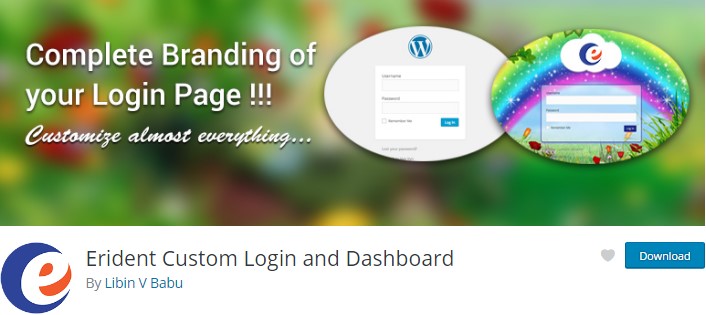
Dieses Plugin hat mehr als 30.000 aktive Installationen und kann eine Menge tun:
- Fußzeilentexte im Admin-Dashboard ändern oder als Standard beibehalten
- Fügen Sie dem Anmeldebildschirm Bild-/Farbhintergründe hinzu.
- Fügen Sie dem Anmeldeformular einen Bild-/Farbhintergrund mit Deckkraft hinzu.
- Wählen Sie Farbe mit dem fantastischen jQuery-Farbwähler
- Farbe und Größe von Texten/Links im Anmeldeformular ändern
- Ersetzen Sie das WordPress-Logo auf dem Anmeldeformular durch Ihr eigenes
- Schatten für die Links im Anmeldeformular aktivieren/deaktivieren
- Shadow für das Anmeldeformular aktivieren/deaktivieren
- Farbe der Anmeldeschaltfläche ändern
- Registrieren ausblenden | Passwort-Link verloren
- Zurück zu Ihrem Website-Link ausblenden
- Behalten Sie die vorherigen Einstellungen bei einem WordPress-/Plugin-Update bei!
- Importieren/Exportieren Sie alle Plugin-Einstellungen zwischen Websites.
Mit diesem Plugin habe ich es geschafft, die Anmeldeseite in weniger als 2 Minuten in so etwas zu ändern. Wenn Sie kein fortgeschrittener WordPress-Benutzer sind, ist es sehr schwierig für Sie zu erkennen, dass dies eine WordPress-Anmeldeseite ist
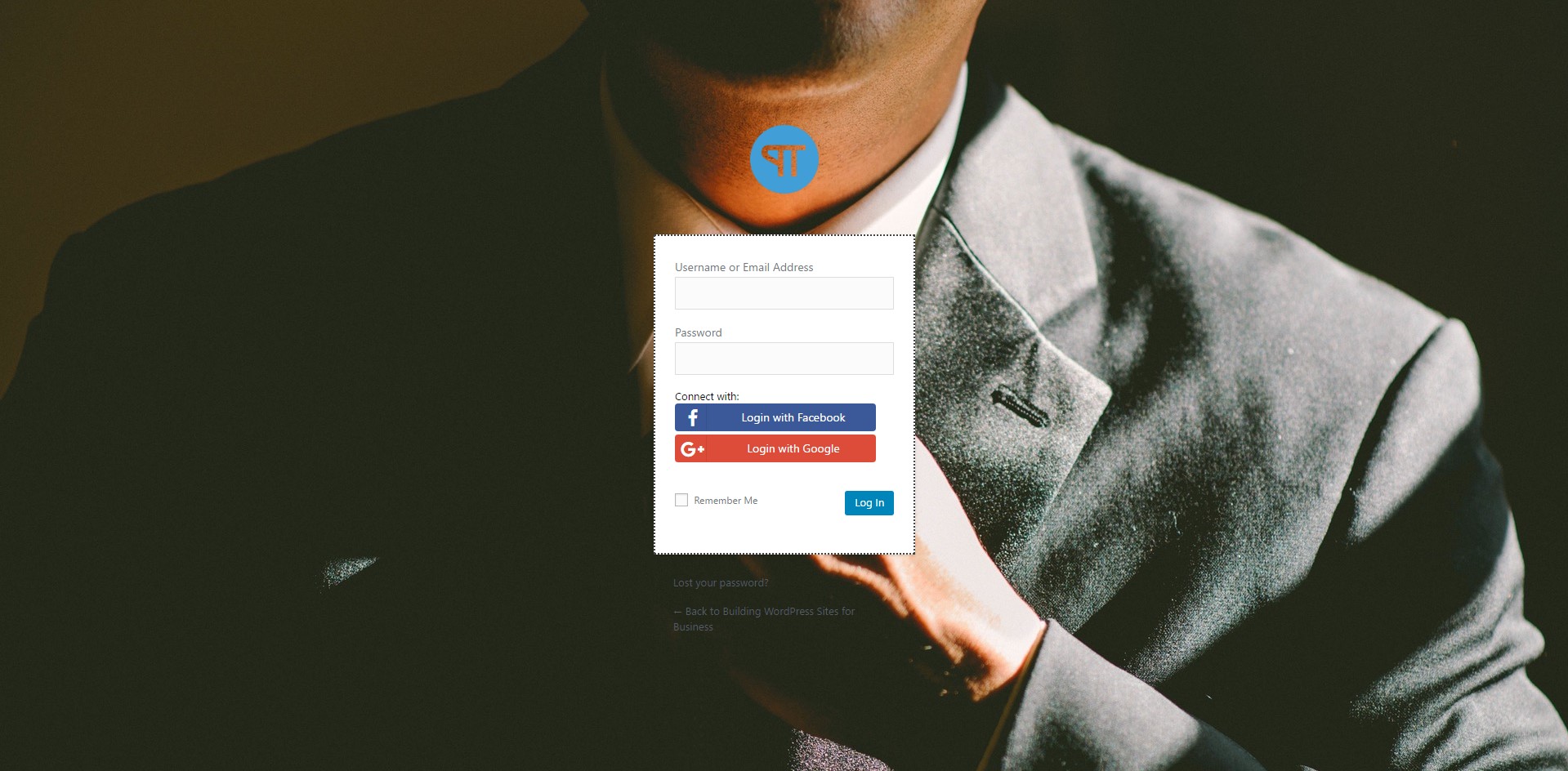
Um dies zu tun, installieren Sie einfach das Plugin und gehen Sie zu Erident Custom Login and Dashboard Settings und ändern Sie das Hintergrundbild des Anmeldebildschirms unter Hintergrund des Anmeldebildschirms und ändern Sie auch die Logo-URL unter Logo des Anmeldebildschirms .
Unten ist der Screenshot der Einstellungen, die ich verwendet habe:
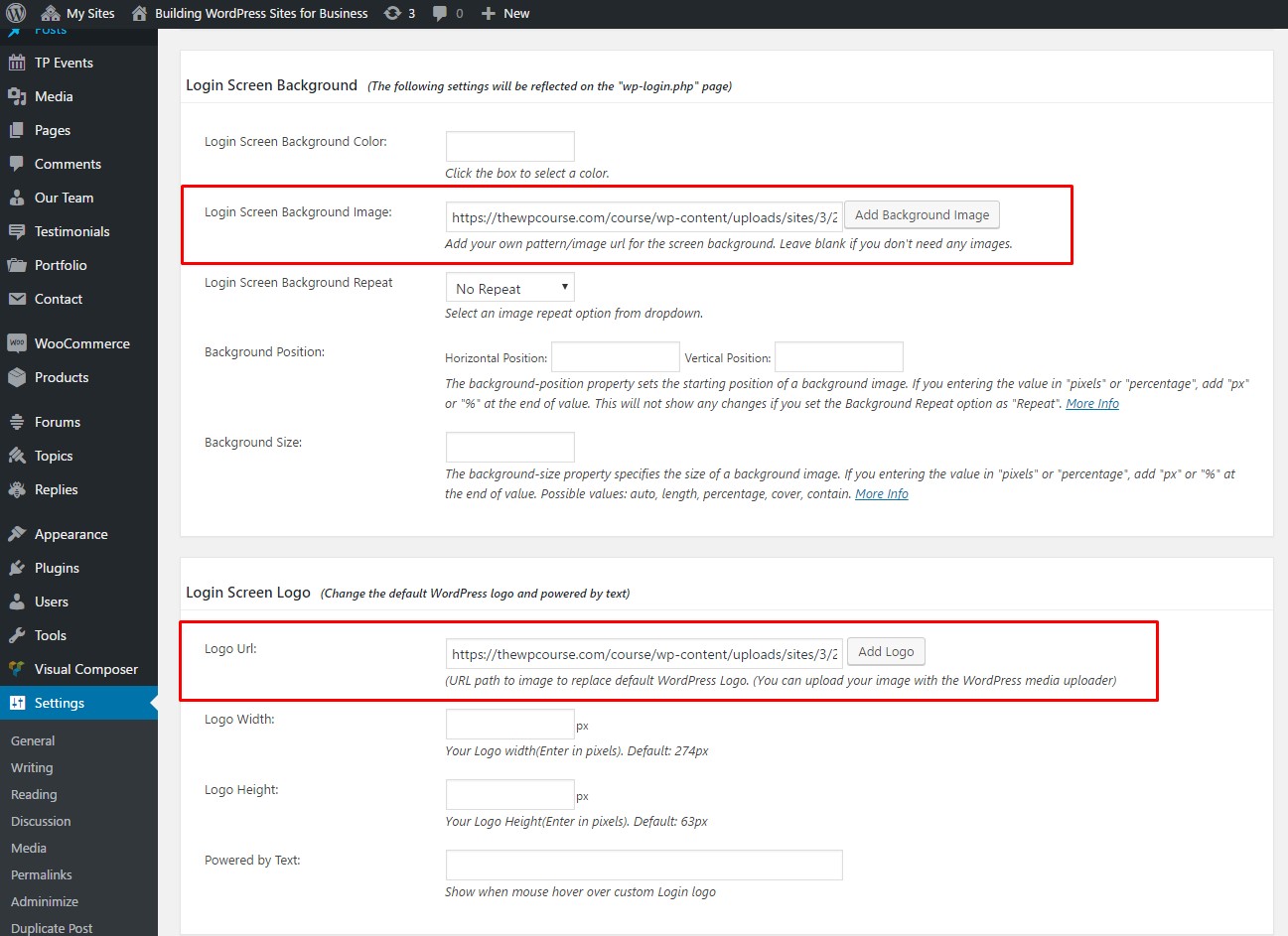
Komplette Änderung der Backend-Vorlage (Farbe, Menüpunkt, obere Leiste)
Es gibt vier Dinge, die Sie dazu bringen, ein WordPress-Backend aus dem Backend einer anderen Plattform zu realisieren:
– Das Top-Menü
– Linke Seitenleiste
– Seine Farbpalette – schwarzer Hintergrund mit weißer Textfarbe
– WordPress-Dashboard mit vielen WordPress-bezogenen Informationen
Im Folgenden sind einige der Plugins aufgeführt, mit denen Sie alle oben genannten Optionen ändern können:
1. Slate-Admin-Theme
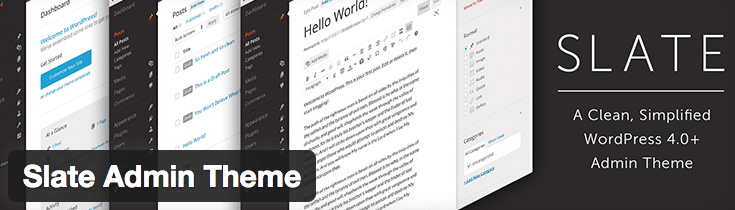
- Sie können den Sponsor des Plugins nur entfernen, wenn Sie eine PRO-Version verwenden.
- Die Vorlage unterscheidet sich nicht wesentlich von der standardmäßigen Admin-Vorlage von WordPress
2. Flatty – UI-Admin-Theme
Vorteile

- Großartige Benutzeroberfläche/UX
- Große Auswahl an Optionen
Nachteile
- Die Funktion der Kopfleiste ist ziemlich eingeschränkt
3. Benutzerdefinierter AG-Administrator
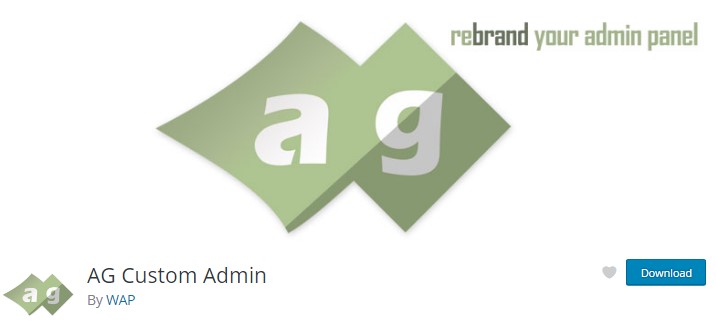
Vorteile:
- Sie können buchstäblich alles ändern, was Sie wollen – Admin-Leiste, Admin-Menü, Admin-Themen, Farbe, Branding, Admin-Panel-Optionen…
- Ein wirklich großartiges Plugin, wenn Sie alles selbst konfigurieren möchten.
Nachteile:
- Sie werden viel Zeit brauchen, um mit dem Plugin zu arbeiten, um endlich die für Sie am besten geeignete Einstellung herauszufinden
Festlegen, wer was in der Seitenleiste und im Hauptmenü sehen kann
Die oben genannten Plugins können die Farbe und die Vorlage sehr gut ändern, aber nicht das Verstecken
wichtige oder irrelevante Informationen von Ihren Benutzern. Wenn Sie beispielsweise Eduma verwenden, sehen Ihre Dozenten neben den Kursinformationen im Backend einige irrelevante Informationen wie: Beiträge, Veranstaltungen, Testimonials, Tools oder sogar WordPress-Nachrichten im Dashboard und viele andere Informationen. Es würde nicht viel beeinflussen, aber es lässt Ihre Website ein bisschen weniger professionell aussehen.
Es gibt ein WordPress-Plugin, mit dem Sie festlegen können, wer was sehen kann, damit Ihre Lehrer weniger abgelenkt werden.
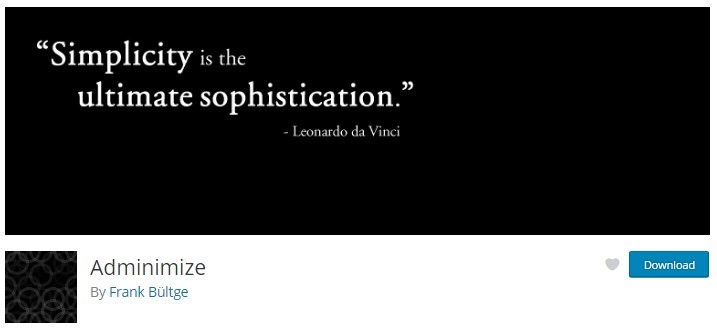
Das Plugin ist Adminimize . Es ändert das Administrations-Backend und gibt Ihnen die Möglichkeit, Rechte an bestimmten Teilen zu vergeben. Administratoren können jeden Teil des Menüs und sogar Teile des Untermenüs aktivieren/deaktivieren. Metafelder können für Beiträge und Seiten separat verwaltet werden. Bestimmte Teile des Schreibmenüs können separat für Admins oder Nicht-Admins deaktiviert werden. Der Header des Backends wird minimiert und optimiert, um Ihnen mehr Platz zu geben, und die Struktur des Menüs wird logischer gestaltet – dies kann alles pro Benutzer erfolgen, sodass jede Rolle und die daraus resultierenden Benutzer ihre eigenen Einstellungen haben können.
Mit Adminimize habe ich es geschafft, das Backend mit vielen irrelevanten Informationen in etwas Einfaches und Sauberes wie dieses zu verwandeln.
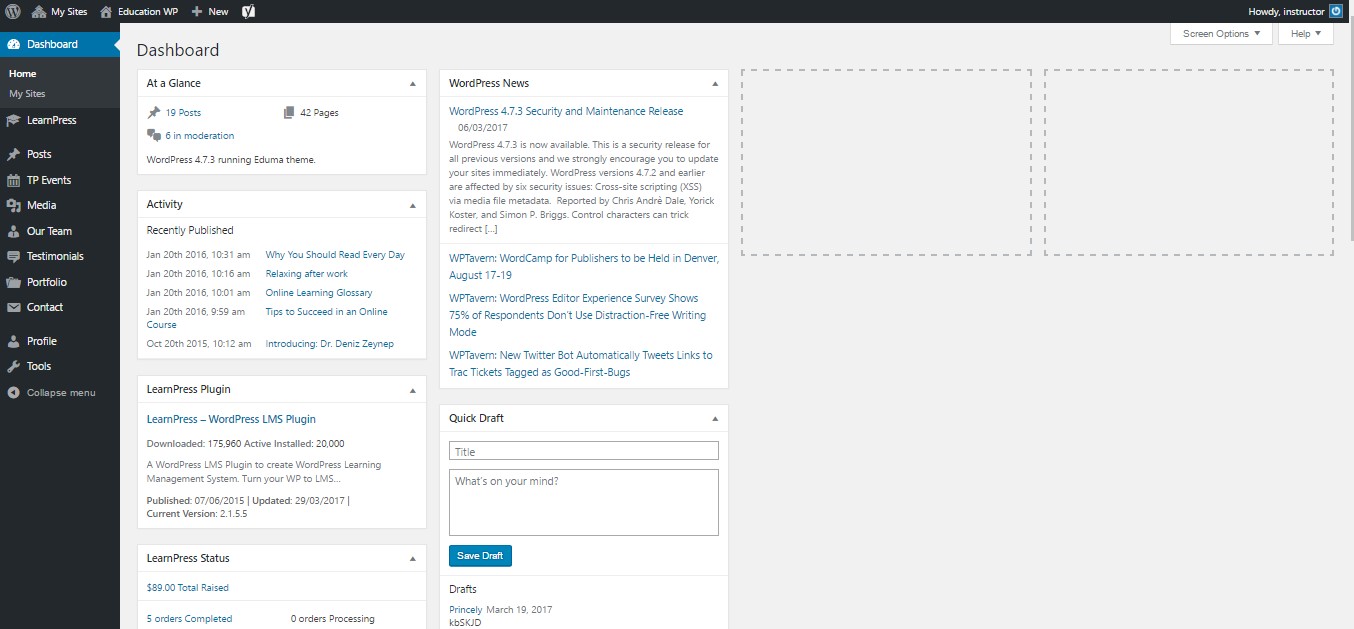
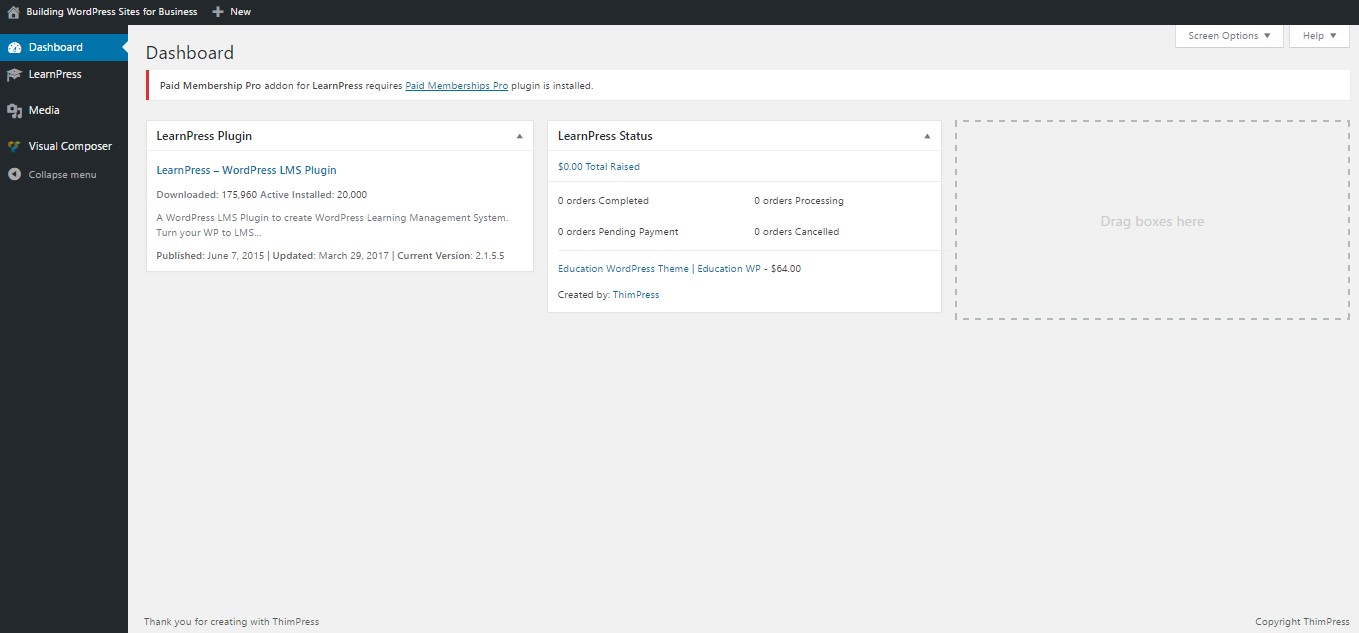
Eine alternative Methode – Bezahltes Admin-Theme
Um das Admin-Theme mit kostenlosen Plugins effizient zu ändern, müssten Sie einige Plugins installieren und ein paar Momente damit verbringen, Dinge zu optimieren und zu ändern, bis Sie es für richtig halten.
Dafür gibt es eine einfachere, schnellere und professionellere Methode. Es ist, kostenpflichtige WordPress-Admin- Themes zu verwenden. Diese Themen wurden sorgfältig entwickelt, um Ihr WordPress-Backend völlig anders zu machen und gleichzeitig eine großartige Benutzererfahrung zu bieten.
Die folgenden Themes kosten nur zwischen 15-25 USD, aber es funktioniert perfekt und es ist jeden Cent wert, wenn das Backend Ihrer Site von vielen Benutzern aufgerufen wird.
Ultra WordPress Admin Theme
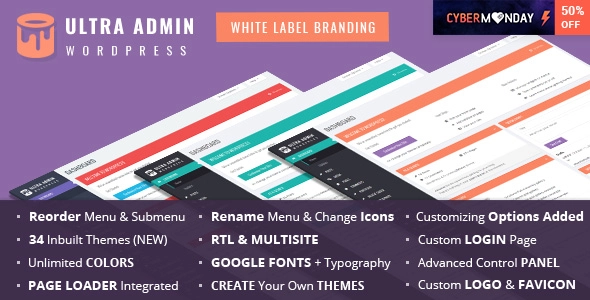
Material WP – Dashboard-Theme für Materialdesign
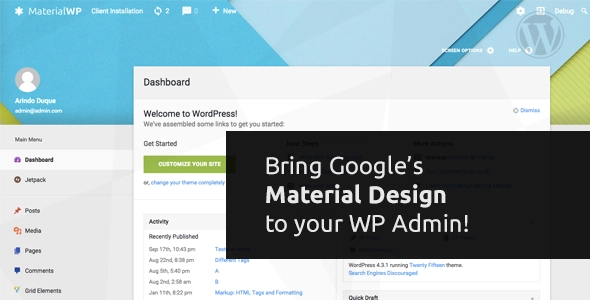
WordPress Admin Theme – WPShapere
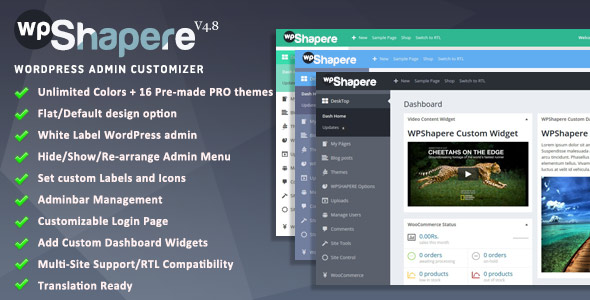
Material – White-Label-WordPress-Admin-Theme